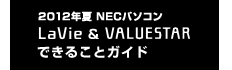



「ワイヤレスTVデジタル」からデジタル放送3波を受信して視聴・録画が可能です。「ワイヤレスTVデジタル」とルータをLANケーブルで接続すれば*1インターネットにも同時につながります。電子レンジなどとの電波干渉を受けにくい5GHz帯ワイヤレスLANや、「ひかりTV」にも対応しています。
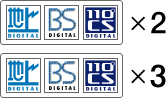
地上・BS・110度CSデジタル放送3波の視聴や、ダブル録画、裏番組録画が可能です。
さらにVALUESTAR Wでは、「ぱっと観テレビ」用の視聴専用チューナが内蔵されています。

3Dデジタルテレビ放送に対応した3D対応液晶を搭載。添付の3Dメガネを通して3Dデジタル放送の臨場感あふれる映像を体感できます。通常の2D番組を3Dに変換して視聴する*1ことや「ひかりTV」で配信される3D番組も楽しめます。また、ホームネットワーク経由で3D非対応のビデオレコーダなどから受信した3D番組を3D視聴することもできます。
「彩りの設定」LaVie L、LaVie S、とことんサポートPC、VALUESTAR N
「彩りプラスex」VALUESTAR W
TV放送*1やブルーレイディスク*2、DVDなどをさらに鮮やかな画質で楽しめます。また、VALUESTAR Wには、フルデジタル処理で、より鮮やかで深みのある画質を表現する高画質化回路「彩りプラスex」を搭載。「ダイナミック」など4つのモードからお好みの画質を選べます。
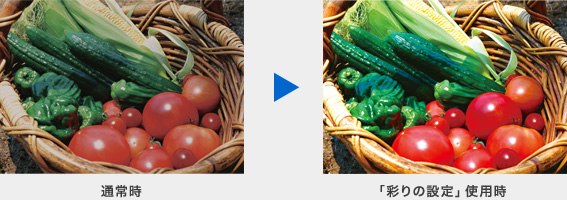
TV番組の視聴/再生中に簡単な操作で、「番組名」、出演者の「人名」、「主題歌」によるウェブ検索が行えます。もちろん、番組表や録画番組一覧などの情報からでも、その番組の公式ウェブサイトや出演者プロフィールなどを検索し、ブラウザで表示できます。
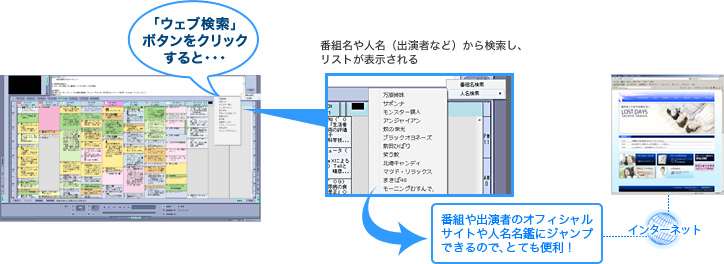

VALUESTAR W

「テレビ」ボタンを押すと約2秒*1で専用のTVチューナが起動して、地上・BS・110度CSデジタル放送3波の視聴を始められます。すぐに録画予約もできます。また、ぱっと観テレビ専用のTVチューナではダブル録画中でも別の放送を視聴でき、TVの楽しさを逃しません。

LL750/HSシリーズ、LaVie S(LS170/HSシリーズを除く)、LaVie M、VL750/HS
サーバ機となるVALUESTAR W、Nから録画番組や放送中の番組*1をホームネットワーク経由で受信して視聴できます*2。「きこえる変速再生*3」や番組表表示、録画予約/解除、サーバ機の電源リモートオン/オフなど、さまざまなTV機能を利用できて快適にTV番組を楽しめます。


「見たいとこ再生」をオンに設定することで、録画番組の視聴時に、番組本編だけを続けて再生します

本編と本編以外を自動的に検出してチャプターが付けられます。また、リモコンやマウスで自分のお好みのシーンにチャプターを付けることもでき、いつでもそのシーンをすぐに再生して楽しめます。このチャプターは「番組簡易編集」した後にも引き継がれるので、編集してディスクに保存した後も便利に利用できます。

録画番組を見ながらリモコンで段階的に再生速度を変えられます。「お急ぎモード」でたまった連続ドラマを一気に見たり、「じっくりモード」で語学講座をしっかり聞いたりするなど、便利に使えます。ホームネットワーク経由で受信しているLaVieやVALUESTARでも変速再生が可能です。
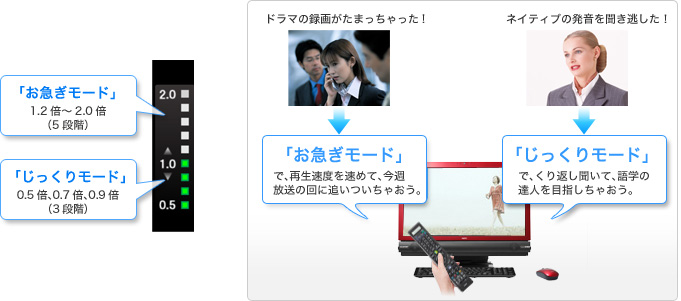

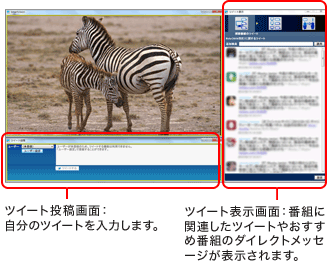
LaVie、VALUESTARのTV機能とTwitterのサービスを連携。TVの楽しみ方がもっとひろがります。
TV放送画面の横に番組についてのツイートを表示。同じ番組を見ている人たちのツイートをリアルタイムで見られます。録画番組でも放送時のツイートを再現できます。
チャンネル毎にあらかじめ設定されているハッシュタグを変更することも可能です。
録画したい番組をTwitterでツイートしたり、DM(ダイレクトメッセージ)を使うことで、自宅のTVパソコンの録画予約ができます。予約を忘れたときでも、スマートフォンや携帯電話などから録画予約できるので見逃す心配を減らせます。パソコンの電源がオフでも、1日3回の設定時刻に自動的に起動してツイート/DMを確認・予約する便利な機能です*2。
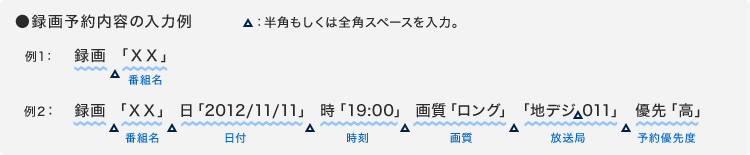
| 項目 | 入力する書式 | |
|---|---|---|
| 録画 | 録画予約の場合は、必ず先頭に“録画”と入力します。 | |
| 番組名 | 「」内に番組名を入力 (取得した番組表に掲載されている番組名と同じ番組名を入力した場合、ほかの情報の入力は不要) |
・ 番組名を入力する場合は、必ず“録画”の次に入力します。 ・ 日付、時刻(開始時刻~終了時刻)、放送局(放送波名 チャンネル番号)が正しく入力されていれば、番組名が省略されていても録画予約されます。 |
| 日付 | 日「yyyy/mm/dd」 日「yyyy年mm月dd日」 (“日”に続き、「」内に録画する日付を入力) |
・ yyyy→yy、mm→m、dd→dで入力することも可能です。 |
| 時刻 | 時「hh:mm」 時「hh時mm分」 (“時”に続き、「」内に録画開始時刻を入力) |
・ 時刻(hh)は24時間表示で入力します。 |
| 画質 | 画質「ダイレクト」 画質「ファイン」 画質「ファインロング」 画質「セミファインロング」 画質「ロング」 画質「スーパーロング」* (“画質”に続き「」内に録画モードを入力)
|
・ 画質は必ず全角で入力してください。 ・ 入力した画質で録画が予約されます。 入力を省略した場合は、あらかじめ設定されている画質で録画されます。 |
| 放送局 | 「地デジΔXXX」 「BSΔXXX」 「CSΔXXX」 (XXXの部分にチャンネル番号(リモコン番号もしくは3桁番号)を入力) Δ:半角もしくは全角スペースを入力 |
・ チャンネル番号のみの入力は無効となります。 ・ 放送波名とチャンネル番号の間にはスペース(半角もしくは全角)を入力してください。 |
| 予約優先度 | 優先「高」 | ・ 予約優先度を入力すると、ほかの予約と重複している場合でも優先的に予約され、代わりに重複していた予約が削除されます(ただし、優先度を上げても、必ず予約できるとはかぎりません)。 ・ 入力を省略した場合は、おまかせ録画/新番組おまかせ録画よりは優先度が高くなりますが、ほかの予約よりは低くなります。 |
友人がTwitterのDM(ダイレクトメッセージ)で送ってきたおすすめ番組をつぶやきプラスで一覧表示。手軽に録画予約できます*3。

VALUESTAR W、N(VN370/HSシリーズ除く)なら、フルハイビジョン解像度のまま最大約16倍の長時間録画が可能です*1。また録画した番組を、後から圧縮してハードディスク空き容量を増やせます。さらにBDXL™対応で、フルハイビジョンのまま最大約141時間*2、「ダイレクトモード」でも約8時間30分、ブルーレイディスクへの保存が可能です。



「旅行、観光」といったキーワードなどの登録されている録画条件を選ぶだけで、番組を選んで録画します。タレント名など新しい録画条件も設定できます。
新番組を番組表から検索して自動的に録画します。
連続ドラマなどシリーズになっている番組を、一度予約すれば、それ以降は自動的に録画します。
常時電源をオンにしておく必要がないので、節電になります。
VALUESTAR W、N(VN/370HSシリーズ除く)ならダブル長時間録画中の番組を同時に「外でもVIDEO」録画できます。

内蔵ハードディスクがいっぱいになっても市販の外付けUSBハードディスクを増設すればさらに録画ができます。
株式会社バッファロー
HD-LB2.0TU3J http://buffalo.jp/
株式会社アイ・オー・データ機器
HDJ-UT2.0B http://www.iodata.jp/



カット編集した番組は、ハードディスクに保存したりブルーレイディスクやDVD*1に保存できます。カット編集後のファイルだけを残せるので、ハードディスク容量の節約にもなります。
本編と本編以外を自動的に検出してチャプターが付けられます。また、リモコンやマウスで自分のお好みのシーンにチャプターを付けることもでき、いつでもそのシーンをすぐに再生して楽しめます。このチャプターは「番組簡易編集」の本編のみ抽出した時にも引き継がれるので、編集してディスクに保存した後も便利に利用できます。

ハードディスク上で1フレーム単位の編集に対応しているので、場面のきれいな切り替わりにこだわったオリジナル番組作成も可能です。


録りためた連続ドラマなどをまとめて一覧表示できます。また、まとめて表示された番組を選択し、ディスクに保存する画質を「1ディスクダビング」に設定することで、連続ドラマを1枚のディスク容量におさまる画質に自動調節して保存できます*1。

見たい録画番組を選択後、ワンクリック*1でmicroSDカードに転送して、携帯電話やAndroid™ スマートフォンでビデオを楽しめます。「外でもVIDEOの使い方 動画ナビ」も用意しています。
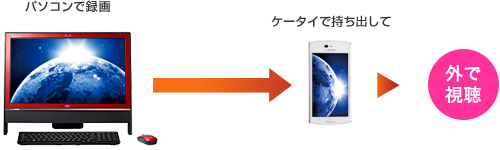
●2番組同時に長時間録画と外でもVIDEO用録画ができます。*2
●録画終了後にSDカードや携帯電話*3に自動転送できます。
●ワンセグ画質と、よりきれいなSD画質を選べます。
